
Переваги pdf-документів полягають у тому, що вони однаково відображаються на будь-якій платформі.
Віртуальний принтер може знадобитися в разі, коли відсутня або несправний фізичний принтер.
Роздрукувати, звичайно, не вийде, але отримати точну копію документа можна. Потім скопіювати отриманий файл на флеш-накопичувач і роздрукувати його в будь-якому іншому місці.
Також віртуальний принтер може бути корисний, якщо не потрібно роздруковувати документ прямо зараз, а в подальшому через якийсь час.
У всіх цих випадках віртуальний принтер стане хорошим помічником.
Встановлюємо віртуальний принтер з програмою doPDF
Переходимо на сайт dopdf.com і натискаємо Завантажити зараз.

У вікні, ще раз натискаємо на однойменну кнопку.
Вибираємо місце збереження і викачуємо файл-інсталятор. Запускаємо його і встановлюємо програму на комп'ютер.
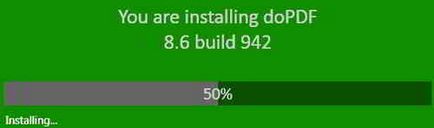
При установці краще простежити, щоб не встановилися в навантаження ще якісь непотрібні програми.
Після установки заходимо в панель управління, вибираємо Пристрої та принтери і в новому вікні побачимо принтер doPDF 8.

Можна запускати програму doPDF і потім з нею працювати, або відкрити якийсь документ або малюнок і відправити його на друк.
У вікні Друк треба вибрати принтер doPDF 8, провести відповідні налаштування і натискаємо OK.

Запускається програма doPDF 8, у вікні якої треба вибрати місце, куди буде відправлений документ.
Тут же можна задати назву pdf документа, вибрати якість, якщо це малюнок, призначаємо папку, в яку потрібно зберігати документи і натискаємо OK. Документ відразу відкривається.
Як встановити віртуальний принтер Google
У цих настройках буде розділ Віртуальний принтер Google. Тиснемо Налаштувати.
У вікні Пристрої натискаємо Додати принтери.
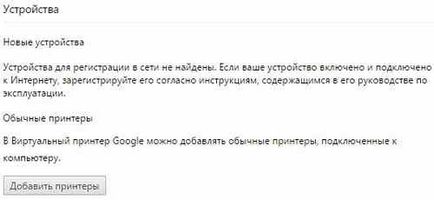
У новому вікні автоматом вибираються приєднані до комп'ютера принтери. Можна дозволити підключити до Google тільки деякі з них, поставивши відповідні галочки.
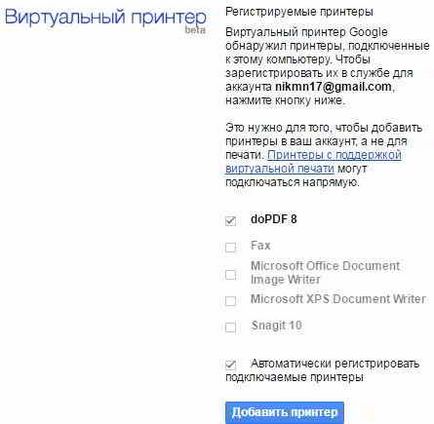
Ми залишаємо, для прикладу, doPDF 8 і натискаємо Додати принтер. Процедура завершена, принтер підключений.
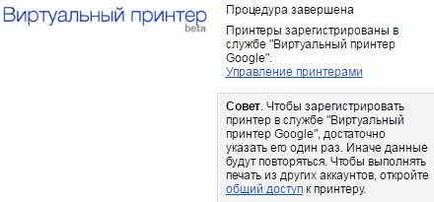
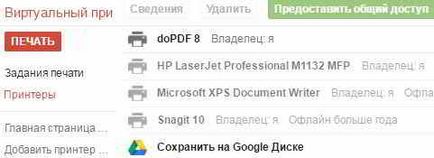
Тут можна отримати по ньому відомості, видалити його, надати загальний доступ, показати завдання для друку, або перейменувати.
Тепер, якщо Ви хочете надрукувати сторінку в інтернеті, то можна робити це без додаткового програмного забезпечення.
Просто в Google Chrome натискаємо Ctrl + P,
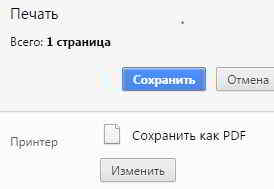
в віконці тиснемо Змінити і в вікні Вибір місця призначення буде доступний віртуальний принтер.

Вибираємо встановлений принтер і друкуємо.
Якщо ж потрібно роздрукувати документ з якоїсь програми, встановленої на комп'ютері, то буде потрібно встановити драйвер.
У пошуку набираємо Драйвер віртуального принтера для Windows і вибираємо першу сходинку. Відкривається вікно додатків, сумісних з віртуальним принтером Google.
Вибираємо Віртуальний принтер Google для Windows
і тиснемо на посилання Драйвер віртуального принтера Google для Windows.
Відкривається вікно Установка віртуального принтера.
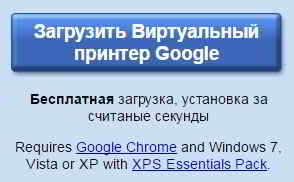
Натискаємо Завантажити Віртуальний принтер Google. знайомимося з умовами і погоджуємося встановити. Зберігаємо файл, запускаємо його і встановлюємо.
Переходимо в програму, в якій потрібно друкувати, наприклад, в графічну програму IrfanView.
Вибираємо в програмі Файл - Друк. У вікні Друк зображень вибираємо встановлений віртуальний принтер. Задаємо необхідні настройки і натискаємо Друк.
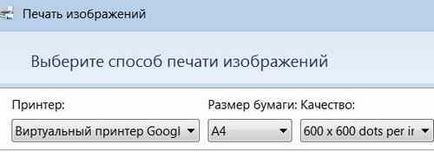
Таким чином, можна роздруковувати документи, практично з будь-якого пристрою, зберігати їх, наприклад, на Яндекс.Діск і потім роздруковувати при можливості на фізичному принтері в будь-якому доступному місці.